Kā iespējot trokšņu slāpēšanu Microsoft Teams
Literārs Mistrojums / / August 04, 2021
Sludinājumi
Kopš izlaišanas Teams iegūst jaunas funkcijas un uzlabojumus. Viena no šādām iezīmēm ir trokšņu slāpēšana. Izmantojot trokšņu slāpēšanu Microsoft Teams, jūs varat viegli sarunāties ar klientiem, pat ja no jūsu mājas notiek ceļu būve. Tā kā darbs no mājas kultūras un lielākā daļa sanāksmju notiek tiešsaistē, ir lieliski redzēt tik noderīgu Microsoft funkciju.
Neskatoties uz unikalitāti un pārsteidzošajām īpašībām, daudzi cilvēki neapzinās trokšņu slāpēšanas patieso potenciālu. Tas var būt noderīgi, lai novērstu fona troksni komunikācijā, un var palīdzēt jums piedalīties sapulcēs bez trokšņa. Tāpēc šajā rakstā mēs izskaidrosim, kā jūs varat iespējot trokšņu slāpēšanas funkciju MS Teams.

Satura rādītājs
-
1 Kā iespējot trokšņu slāpēšanu Microsoft Teams
- 1.1 1. metode: izvēlnē Komandu iestatījumi
- 1.2 2. metode: no sapulces loga
- 2 Secinājums
Kā iespējot trokšņu slāpēšanu Microsoft Teams
Ir divi veidi, kā iespējot trokšņu slāpēšanu Microsoft Teams. Pirmā metode ir iestatījumu izmantošana, un otra ir vienkārša un pieejama pat tad, ja pašlaik esat zvana laikā.
Sludinājumi
Lasiet arī: Microsoft Teams vs. Tālummaiņa: kura no tām ir labāka?
1. metode: izvēlnē Komandu iestatījumi
Tas ir vienkāršākais veids, kā iespējot trokšņu slāpēšanu MS komandās. Lai to izdarītu, vienkārši veiciet šīs darbības.
- Atveriet komandas un ekrāna augšējā labajā stūrī noklikšķiniet uz sava profila attēla.
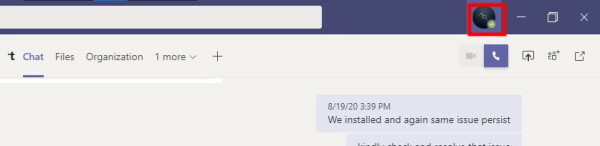
- Tagad noklikšķiniet uz Iestatījumi, lai atvērtu iestatījumu izvēlni.
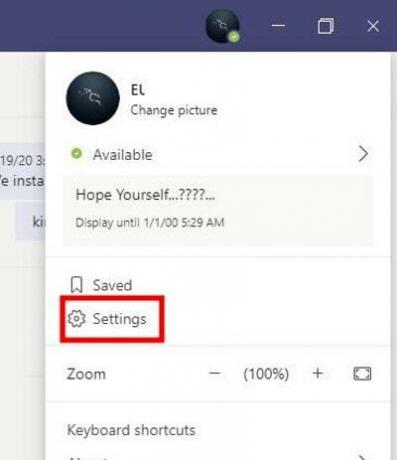
- Izvēlnē Iestatījumi noklikšķiniet uz Ierīces un ritiniet uz leju līdz apakšai.
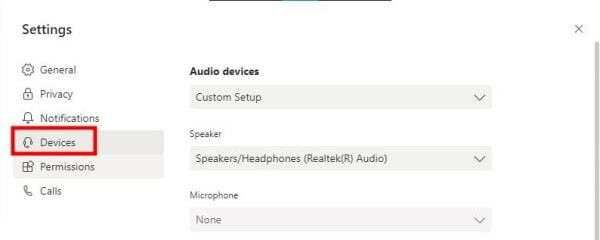
- Atrodiet trokšņu slāpēšanu un mainiet vērtības.
- Pēc noklusējuma tam jābūt automātiskajā režīmā. Automātiskais režīms izvēlas labāko trokšņu slāpēšanas līmeni, salīdzinot ar faktisko troksni apgabalā.
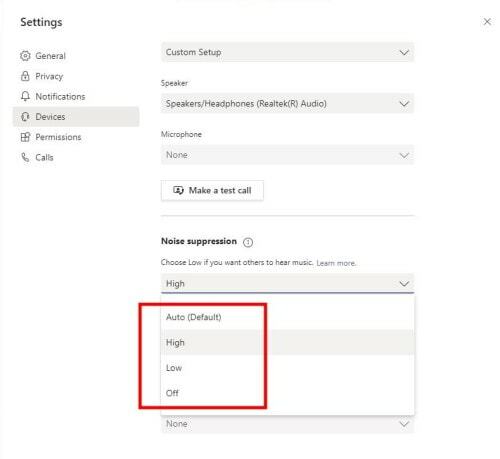
- Bet, ja vēlaties, varat to mainīt manuāli, lai jūsu lietai būtu vislabākie rezultāti.
Zems: Šo opciju var izmantot, lai apspiestu zemu trokšņa līmeni, piemēram, datora ventilatora vai maiņstrāvas troksni.
Augsts: Šī opcija ir noderīga, lai samazinātu visu veidu troksni, kas nav runa. Šī opcija būs noderīga, ja apmeklējat sapulci no skaļas vietas, piemēram, ārā utt.
Piezīmes par augstu līmeni: Jūs varat iedomāties tieši izvēlēties augsta līmeņa trokšņu slāpēšanu. Bet šī funkcija izmanto vairāk resursu, salīdzinot ar režīmu Zema vai Automātiska. Daži procesori šo funkciju pat neatbalsta. Tāpēc mēģiniet to iespējot. Ja tas nedarbojas vai rada problēmas, jums vajadzētu atgriezties stāvoklī Automātisks vai Zems. Bet mēs iesakām to saglabāt automātiskajā režīmā, kas automātiski nodrošina vislabāko iespējamo trokšņu slāpēšanas līmeni, pamatojoties uz jūsu apkārtni.
2. metode: no sapulces loga
Bet ja jūs jau esat sapulcē? Neuztraucieties, jums nav jākļūst par iestatījumu izvēlnes atrašanu, jo šo opciju bez problēmām var mainīt tieši no sapulces loga.
Sludinājumi
- Sapulcē noklikšķiniet uz trim punktiem (Citas opcijas) sapulces vadīklās.

- Noklikšķiniet uz Ierīces iestatījumi, un tieši uznirstošajā logā jums vajadzētu atrast precīzu izvēlni no iestatījumiem.
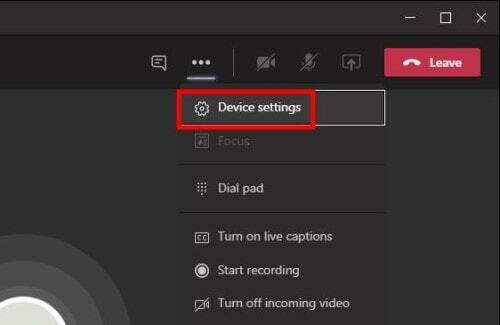
- Līdzīgi atrodiet izvēlni Trokšņu slāpēšana un mainiet vērtību atbilstoši jūsu prasībām.

- Par pareizo iestatījumu izvēli skatiet iepriekšējo punktu. Bet sapulces vidēs ieteicams izvēlēties zemus iestatījumus.
Secinājums
Tātad, kā redzat, trokšņu slāpēšanas iestatījumu iespējošana Microsoft Teams ir ļoti vienkārša. Par laimi viņi nolēma iekļaut opciju tieši sapulces vadības opciju iekšpusē, mums opcija jāatrod iestatījumu izvēlnē. Tas būtu bijis apgrūtinājums, it īpaši, ja jūs šobrīd piedalāties sapulcē.
Redaktora izvēle:
- Kā apvienot vairākus interneta savienojumus?
- Labot, ja Microsoft Teams turpina restartēt
- Kā iespējot trokšņu atcelšanu Microsoft Teams
- Apturiet Microsoft Teams palaišanu startēšanas laikā
- Pievienojiet un izmantojiet OneNote lietotni Microsoft Teams
Rahuls ir datorzinātņu students, kurš ir ļoti ieinteresēts tehnoloģiju un kriptovalūtu tēmu jomā. Lielāko daļu laika viņš pavada vai nu rakstot, vai klausoties mūziku, vai ceļojot pa neredzētām vietām. Viņš uzskata, ka šokolāde ir visu viņa problēmu risinājums. Dzīve notiek, un kafija palīdz.



